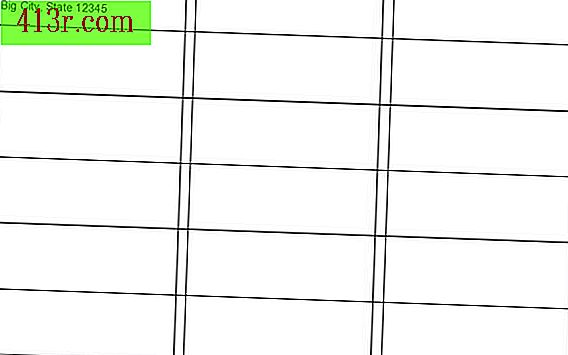Jak přizpůsobit nastavení panelu čtení v aplikaci Outlook 2007

Krok 1
Otevřete aplikaci Outlook, pokud již není otevřeno, a v levém navigačním panelu vyberte sekci Pošta.
Krok 2
Klikněte na nabídku "Zobrazit" v horní části obrazovky a vyberte "Čtecí panel". Rozbalovací nabídka zobrazuje, kde můžete vybrat "Pravá" nebo "Dole" pro umístění čtecího panelu na jedno z těchto míst. Jedinou možností je zcela vypnout.
Krok 3
Klikněte na nabídku "Nástroje" v horní části okna a vyberte možnost "Možnosti". Poté klikněte na kartu "Ostatní" a na panel "Čtecí panel" v sekci Panely aplikace Outlook.
Krok 4
Rozhodněte se, zda chcete označit zprávy jako přečtené, když se zobrazí na panelu pro čtení první volbou "Označit položky jako přečtené jednou viděné v podokně pro čtení". Potom můžete nastavit, kolik sekund by měla aplikace Outlook počkat před označením položky jako přečtené. Pokud zadáte hodnotu "0", bude zpráva označena jako čtená, jakmile se zobrazí v podokně pro čtení.
Krok 5
Označuje, zda mají být zprávy označeny jako přečtené při změně výběru e-mailu. To lze použít s předchozí volbou nebo bez ní; Při této činnosti jsou e-maily označeny jako přečtené, když je zastavíte, a to bez ohledu na to, jak dlouho je e-mail zobrazen v podokně pro čtení.
Krok 6
Označte poslední možnost "Jednoduché čtení kódu pomocí mezerníku", chcete-li vidět po sobě jdoucí zprávy stisknutím mezerníku. Pokud je tato volba zapnuta, pokud je při výběru zprávy stisknuto mezerník, aplikace Outlook vybere a zobrazí další zprávu v seznamu.
Krok 7
Klikněte na tlačítko OK v okně Čtení panelu a v okně Možnosti klepněte na tlačítko OK.
Krok 8
Klikněte na nabídku "Zobrazit" a zvolte "Aktuální zobrazení", "Upravit aktuální zobrazení" a "Další nastavení". Zde můžete povolit nebo zakázat funkci zobrazení informací o záhlaví na panelu Čtení, což je předmět e-mailu, data, příjemce a další relevantní informace, jako je například odstranění přerušení řádku.
Krok 9
Přidání nebo odstranění zaškrtnutí vedle možnosti "Skrýt informace o hlavičce" v části Čtení panelu zobrazuje nebo skrývá hlavičky zpráv v podokně čtení. Některé informace o záhlaví jsou skutečně zobrazeny v hlavním středovém panelu, takže můžete v podokně čtení odebrat hlavičku.
Krok 10
Klikněte na tlačítko OK v okně Další možnosti a pak v okně Vlastní nastavení systému Vista.